修復 iPhone 相機丟失的快速簡便指南 [2023]
 更新於 歐麗莎 / 28年2022月09日00:XNUMX
更新於 歐麗莎 / 28年2022月09日00:XNUMX 在移動設備上的所有相機中,iPhone 提供了高端數碼鏡頭來捕捉非凡的照片和視頻。 然而,如果有一天當您要拍照時,iPhone 主屏幕上的“相機”圖標不見了,這可能會令人沮喪。 無需四處遊蕩,因為我們已經為您提供保障! 在這篇文章中,您將獲得一些將相機應用程序恢復到主屏幕的提示和技巧。
FoneLab使您可以將iPhone / iPad / iPod從DFU模式,恢復模式,Apple徽標,耳機模式等修復到正常狀態而不會丟失數據。
- 修復禁用的iOS系統問題。
- 從禁用的iOS設備中提取數據,而不會丟失數據。
- 它是安全且易於使用的。
![修復 iPhone 相機丟失的快速簡便指南 [2023]](https://www.fonelab.com/images/ios-system-recovery/iphone-camera-app-missing.jpg)
第 1 部分。 為什麼我的相機應用程序消失了?
相機應用程序確實是 iOS 系統的重要組成部分之一。 此應用程序的圖標丟失主要是因為它被移動到文件夾、另一個主屏幕或從主屏幕中刪除。 因此,您需要檢查您的文件夾和應用程序庫,以了解您或其他人是否將其移至文件夾。 此外,您的相機應用程序可能會受到限制,因此它也可能導致您的應用程序圖標在主屏幕上消失。
但別擔心。 您可以繼續閱讀這篇文章的以下部分,將您的相機應用程序重新安裝到 iPhone 上。
FoneLab使您可以將iPhone / iPad / iPod從DFU模式,恢復模式,Apple徽標,耳機模式等修復到正常狀態而不會丟失數據。
- 修復禁用的iOS系統問題。
- 從禁用的iOS設備中提取數據,而不會丟失數據。
- 它是安全且易於使用的。
第 2 部分。 如何在 iPhone 上恢復相機應用程序
相機應用程序屬於 iPhone 上的原生應用程序類別,因此您不能只刪除設備上的相機應用程序。 您可以輕鬆地找到您的相機應用程序並將其帶回您的 iPhone 主屏幕。 如果您想知道如何操作,可以執行以下 4 種方便的方法。
方法 1. 屏幕時間設置
您可以在 iPhone 上恢復相機應用程序的第一種方法是檢查它是否受到限製或置於屏幕時間設置的限制中。 用戶這樣做是為了防止孩子訪問他們的相機和其他應用程序。 現在要確認它,請按照以下步驟操作:
步驟 1首先,前往 設定 應用程序在你的iPhone上。
步驟 2接下來,查看並點擊 屏幕時間 選項。
步驟 3然後,選擇 內容和隱私限制 > 允許的應用.
步驟 4最後,打開 相機 選項。 就是這樣!
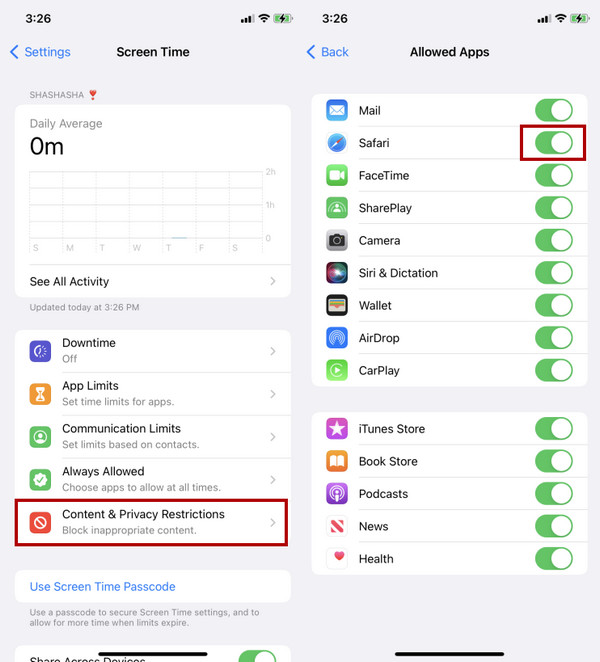
現在,轉到您的 iPhone 主屏幕並檢查您是否可以找到您的相機應用程序。 如果沒有,您可以繼續使用以下方法。
FoneLab使您可以將iPhone / iPad / iPod從DFU模式,恢復模式,Apple徽標,耳機模式等修復到正常狀態而不會丟失數據。
- 修復禁用的iOS系統問題。
- 從禁用的iOS設備中提取數據,而不會丟失數據。
- 它是安全且易於使用的。
方法 2. 重置主屏幕佈局
讓您的相機應用再次出現在 iPhone 上的另一種方法是在“設置”中重置主屏幕佈局。 當您重置主屏幕佈局時,它會將您的主屏幕和所有應用程序重新排列到默認位置。 但是,它不會刪除您 iPhone 設備上的任何應用程序。 這是怎麼做的;
步驟 1首先,打開 設定 並點擊 總.
步驟 2接下來,向下滾動直到看到 轉移或重置 iPhone.
步驟 3在底部,您將看到 重設 選項。 點一下
步驟 4最後,選擇並點擊 重置主屏幕佈局 在彈出列表中。 就是這樣!
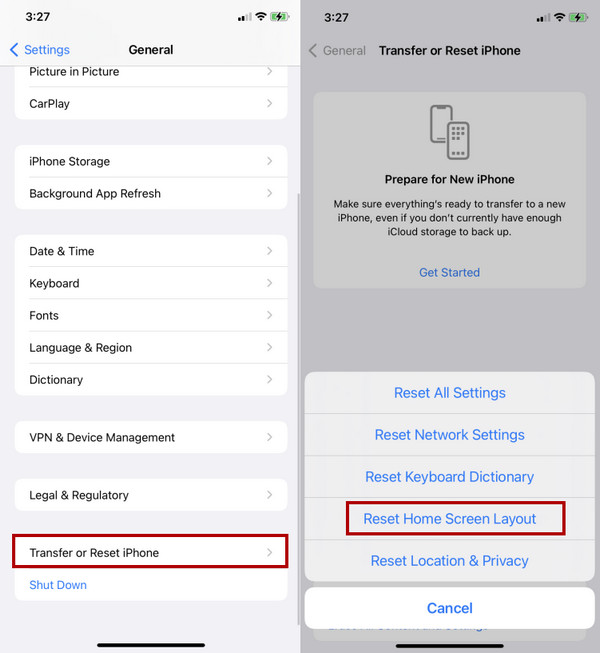
然後它將重置您的主屏幕。 它還應該將相機應用程序圖標帶回到主屏幕上的默認位置。
方法3.重新啟動iPhone
許多用戶已經證明,重新啟動他們的設備可以解決他們在設備上遇到的幾個問題。 現在,如果您在 iPhone 上找不到“相機”應用,請嘗試重新啟動您的設備。 這可能是因為您安裝的應用程序、iOS 系統等發生了問題。所以請嘗試重新啟動您的 iPhone。 要做到這一點,方法如下:
步驟 1首先,按住 強大能力 or 電源+音量降低 (對於帶有面容 ID 的較新 iPhone)您 iPhone 的按鈕。
步驟 2然後,請等到關機滑塊出現並拖動它。
步驟 3關閉 iPhone 後,等待 20 秒。 然後,按住打開它 強大能力 按鈕,直到出現 Apple 標誌。 你有它!
成功打開 iPhone 後,檢查您的相機是否出現並啟動它。 如果此方法不起作用,則可能是您的 iOS 系統有問題。 要修復它,請跳到關於這篇文章的專業工具的下一部分。
方法 4. FoneLab iOS 系統恢復
FoneLab iOS系統恢復 專門修復用戶iOS系統中的任何異常。 諸如您的 iPhone 已被禁用、充電問題、電池電量耗盡等問題。 它還可以讓您解決 iPhone 的問題 相機 通過出色而專業地修復您的 iOS 系統而缺少的應用程序。 不僅如此,您還可以選擇高級模式和標準模式來修復您的設備,無論是否刪除數據。
FoneLab使您可以將iPhone / iPad / iPod從DFU模式,恢復模式,Apple徽標,耳機模式等修復到正常狀態而不會丟失數據。
- 修復禁用的iOS系統問題。
- 從禁用的iOS設備中提取數據,而不會丟失數據。
- 它是安全且易於使用的。
另一件事,它在 Mac 和 Windows 上都可用。 因此,您可以在計算機上免費下載此工具。 通過修復 iOS 系統,在您的設備上恢復您的相機應用程序。 遵循本教程:
步驟 1首先,下載並安裝 FoneLab iOS系統恢復 在您的計算機上免費。 之後,它將自動啟動。
步驟 2接下來,選擇 iOS系統恢復 工具主界面上的功能。

步驟 3在下一個窗口中,您將看到可以使用此應用程序解決的問題。 然後點擊 開始 按鈕。

步驟 4隨後,為您的數據選擇您希望的修復類型: 標準模式或高級模式.

但請注意,選擇 高級模式 將從您的設備中刪除您的所有數據。
步驟 5最後,點擊 確認 按鈕並按照屏幕上的說明進行操作,直到您完成該過程。 你去吧!

注意:在此過程中,請不要拔下您的設備。
完成該過程後拔下您的 iPhone,並檢查“相機”應用程序是否已返回 iPhone 的主屏幕。 確實,您可以依靠該工具 FoneLab iOS系統恢復 在修復 iOS 設備系統上的錯誤時。
FoneLab使您可以將iPhone / iPad / iPod從DFU模式,恢復模式,Apple徽標,耳機模式等修復到正常狀態而不會丟失數據。
- 修復禁用的iOS系統問題。
- 從禁用的iOS設備中提取數據,而不會丟失數據。
- 它是安全且易於使用的。
第 3 部分。有關相機從 iPhone 消失的常見問題解答
1. 如何在 iPhone 上隱藏我的相機應用程序?
如果您想隱藏或刪除您的 相機 iPhone 上的應用程序,您可以執行以下操作:點擊並按住 相機 應用程序。 等到出現彈出菜單。 然後,從列表中選擇 刪除應用程序. 最後,在彈出消息上,點擊 從主屏幕移除. 就是這樣! 即使您已在主屏幕上將其刪除,您也可以在應用程序庫中訪問它。
2. 如何恢復我的相機應用程序?
除了上面提到的方法之外,還有一種方法可以恢復您的 相機 應用程序是通過 應用程式庫. 如果您從主屏幕上刪除了該應用程序,您也可以在 應用程式庫. 要將其放回主屏幕,請打開 應用程式庫,並找到你的 相機 圖標。 然後,按住應用程序並選擇 添加到主屏幕 從彈出菜單。 就是這樣!
總而言之,您現在已經解決了您的 iPhone 相機應用程序丟失的問題。 上面提到的技術確實是您可以執行的最方便的方法。 我們真誠建議您使用的工具是 FoneLab iOS系統恢復 它可以修復 iOS 系統中導致您無法使用 iPhone 和安裝在其上的應用程序的任何異常情況。 所以現在就試試吧!
FoneLab使您可以將iPhone / iPad / iPod從DFU模式,恢復模式,Apple徽標,耳機模式等修復到正常狀態而不會丟失數據。
- 修復禁用的iOS系統問題。
- 從禁用的iOS設備中提取數據,而不會丟失數據。
- 它是安全且易於使用的。

